Ouvrir la rubrique avec les liens de navigation
Lorsqu'il convient de localiser un élément de manière graphique, les vues peuvent présenter un dessin imbriqué avec leurs données. Les dessins présentés par des vues Web sont désignés graphiques d'entreprise. Par exemple, si vous utilisez une tâche Localiser des employés, vous pouvez utiliser le dessin pour appeler un plan de site et mettre en surbrillance l'emplacement de l'employé sur un plan d'étage. De même, si vous consultez des vues selon leur standard, vous pouvez accéder à un plan d'étage mettant en surbrillance les pièces du standard sélectionné, comme illustré ci-dessous. Les dessins mis en surbrillance sont pratiques pour afficher une foule d'informations par emplacement.
Cette rubrique comprend les sections suivantes :
Contrôler la vue du dessin avec les fonctions zoom et panoramique
Sélectionner des éléments dans des dessins
Obtenir des informations sur un élément d'un dessin
Mettre en surbrillance des dessins suivant une ou deux propriétés
Actions spécifiques aux vues accessibles depuis le menu contextuel
Selon la tâche à réaliser, vous pouvez régler l'affichage du dessin, par exemple à l'aide des fonctions zoom et panoramique.
La barre d'outils du contrôleur graphique située à droite de la bordure du dessin comprend des boutons de zoom.
![]()
Vous pouvez régler le paramètre de zoom de différentes façons :
L'image suivante montre la barre d'outils du contrôleur graphique avec la vue isométrique sélectionnée. Le bouton Isométrique permet de basculer la vue entre une vue isométrique et une vue côte-à-côte du dessin. Une vue isométrique affiche une vue en élévation de plusieurs plans d'étages. Ceci est utile lorsque vous visualisez les espaces inoccupés d'un bâtiment, ou lorsque vous évaluez l'affectation de l'espace d'un département sur plusieurs étages ou dans plusieurs bâtiments.
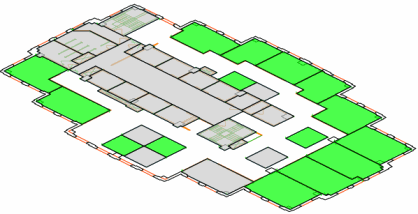
Lorsque les vues contiennent des dessins, ces dessins servent souvent à sélectionner des éléments. Par exemple, la vue "Réserver une pièce" contient une liste des salles de réunion inoccupées et vous invite à sélectionner la salle que vous souhaitez réserver. De la même façon, la tâche Responsable de département/Demander un espace (illustrée ci-dessous) de l'application Espace présente un dessin qui permet au responsable de département de sélectionner une pièce inoccupée pour la demander pour son département.
Pour sélectionner un seul élément d'un dessin, il suffit de cliquer dessus.
Le changement de couleur de la zone sélectionnée vous donne un aperçu immédiat de cette zone. Vous pouvez aussi consulter l'info-bulle : quand le curseur est directement sur le libellé d'une pièce intérieure, un clic sélectionne automatiquement cette pièce intérieure.
Par exemple, cliquez sur l'info-bulle comme illustré ci-dessous afin de sélectionner la surface à espace décloisonné :
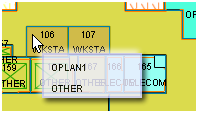
Cliquez lorsque l'info-bulle est comme sur la figure ci-dessous afin de sélectionner la zone du poste de travail :
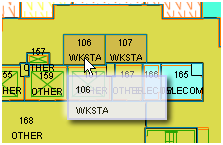
Dans le cas de certaines vues, la barre d'outils du contrôleur graphique, située sur la droite du dessin, comprend l'outil Sélection de plusieurs pièces qui vous permet de sélectionner plusieurs pièces à la fois sur le dessin. Par exemple, si vous voulez affecter plusieurs pièces au même département, vous pouvez utiliser cet outil pour dessiner un rectangle autour des pièces que vous voulez sélectionner en vue de leur affectation au même département.
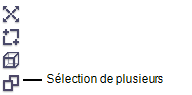
Il existe deux méthodes pour sélectionner plusieurs pièces. Quelle que soit la méthode, vous devez dessiner un rectangle de sélection. Le système sélectionne toutes les pièces coupées par le rectangle, même les pièces partiellement incluses. Si vous avez sélectionné une pièce par erreur et que vous souhaitez la supprimer du rectangle de sélection, cliquez dessus.
Remarque : Les méthodes précédentes sont valables uniquement pour les vues pour lesquelles la sélection multiple a été activée. Si la sélection de plusieurs pièces ne convient pas à la vue, le contrôleur graphique ne comportera pas l'icône Sélection de plusieurs pièces.
Souvent, une vue affiche des données relatives à un dessin d'un cadre enfant. La sélection d’un élément dans un dessin fonctionne de la même manière que dans une liste : les cadres enfants s’actualisent en fonction de la sélection. Par exemple, sur la figure ci-dessous, l'utilisateur a sélectionné la pièce HQ-18-115 en cliquant dessus. Le système rafraîchit le cadre enfant (affectations) afin d'afficher la pièce sélectionnée.
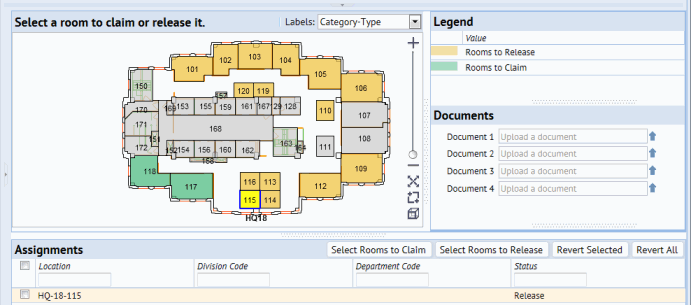
De nombreuses vues présentent, au minimum, le numéro d'identification des éléments, comme le numéro de pièce.
Vous pouvez aussi placer le curseur de la souris sur la pièce pour voir ses informations. Les informations qui s'affichent dépendent de la vue et de la valeur définie dans l'option Étiquettes, décrites ci-après. Par exemple, la figure ci-dessous illustre le curseur placé sur la pièce 111 pour voir les affectations de ses employés.
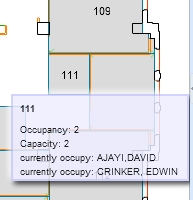
Certaines vues comprennent une option Étiquettes, de telle sorte que vous puissiez afficher les propriétés du dessin actif sous forme de texte sur le propre dessin. Déterminez le type d'informations à afficher (division, département, pièce, catégorie, etc.) en le sélectionnant dans la liste déroulante. Pour masquer tout le texte des étiquettes, dont le numéro de pièce, choisissez Aucun.
En règle générale, vous devez effectuer un zoom avant sur le dessin pour voir toutes les informations des étiquettes affichées pour chaque pièce. Par exemple, dans la vue Créer une demande, l'utilisateur a défini Étiquettes sur Catégorie-Type. Toutefois, le zoom avant n'est pas suffisant pour pouvoir afficher ces étiquettes. La figure Console de planification de l'espace de la section suivante illustre un plan d'étage dont toutes les étiquettes sont affichées. Si le zoom appliqué au dessin n'est pas suffisant pour que toutes les étiquettes soient affichées, vous pouvez toujours placer le curseur de la souris sur un élément pour en consulter les valeurs.
Tandis que certaines vues mettent automatiquement en surbrillance le dessin suivant une propriété (comme la vue Surbrillance des pièces par standard au début de cette rubrique), d'autres vues vous permettent de choisir les informations à mettre en surbrillance sur le dessin. Certaines vues comportent une option Surbrillances ainsi qu'une légende qui vous indique la valeur de chaque couleur de surbrillance. L'option Surbrillances répertorie les diverses propriétés suivant lesquelles vous pouvez mettre en surbrillance votre dessin. Par exemple, vous pouvez mettre en surbrillance un élément par propriétaire de département, par standard, par catégorie, etc. Sélectionnez simplement la propriété dans la liste déroulante de l'option Surbrillances. Quand vous changez d'option de surbrillance, la légende est automatiquement mise à jour en conséquence.
Parfois, il se peut que vous ayez besoin de voir plusieurs propriétés à la fois sur un dessin. Dans ce cas, la vue peut comporter une surbrillance secondaire, dénommée surbrillance des bordures, qui met en surbrillance le dessin suivant une propriété secondaire.
Par exemple, la figure ci-dessous illustre un plan d'étage mis en surbrillance par département et par occupation. Chaque pièce est remplie avec une couleur unie associée au département, et une deuxième couleur (surbrillance des bordures) fait ressortir les limites de chaque pièce. Par exemple, la pièce 103 est remplie en jaune pour indiquer qu'elle appartient au département Electronic Sys-Engineering, et ses limites sont mises en surbrillance en vert pour indiquer qu'elle est actuellement inoccupée. Les légendes à droite expliquent les couleurs des différentes surbrillances (couleur unie et bordures).
Les options de surbrillance, combinées à l'option des étiquettes, peuvent fournir une foule d'informations lorsque vous consultez un plan d'étage. En définissant les options de surbrillance et des étiquettes, et en utilisant de façon adéquate les options zoom et panoramique, vous pouvez obtenir une multitude d'informations à la fois.
Remarque : les couleurs de surbrillance sont associées à leur enregistrement correspondant. Par exemple, la table Départements comprend un champ Motif de surbrillance ACAD qui vous permet de définir la couleur de surbrillance à utiliser pour les remplissages unis ou les surbrillances des bordures des pièces conformément au département. La figure ci-dessus illustre la pièce 103, qui appartient au département Electronic- Sys-Engineering, mise en surbrillance en jaune. En conséquence, l'enregistrement de la table Départements, qui définit le département Electronic Sys-Engineering, a son champ Motif de surbrillance ACAD défini sur la valeur jaune. D'autres surbrillances, comme les demandes d'espace en attente ou les surbrillances des inoccupations, sont définies dans le cadre de la vue. Pour modifier ces couleurs de surbrillance, l'administrateur système doit éditer le fichier de vue.
Pour imprimer le dessin, cliquez dessus avec le bouton droit de la souris et sélectionnez l'option Imprimer dans le menu qui s'ouvre.
Si votre dessin contient des surbrillances, les couleurs de la légende sont dessinées à l'arrière-plan de la page Web Web Central à mesure de son rendu. Pour que les surbrillances soient imprimées correctement dans des vues de dessins Flash ou DWG, vous devez d'abord définir l'option suivante dans Internet Explorer :
Si vous utilisez Firefox, l'option équivalente est :
Vous pouvez contrôler les propriétés du pilote Adobe Flash qui traite les dessins affichés dans le cadre d'une tâche. Pour cela, cliquez avec le bouton droit de la souris dans un dessin pour ouvrir un menu comportant les options suivantes :
Outre les commandes ci-dessus, le menu contextuel de certaines vues comporte d'autres commandes spéciales. Par exemple, lorsque vous travaillez avec certaines vues, vous pouvez placer le curseur de la souris sur une pièce, cliquer avec le bouton droit de la souris et accéder à un menu proposant des options de partage de la pièce, d'édition des attributs de la pièce ou d'édition d'une demande de déménagement appartenant à cette pièce.
Sélectionnez une option dans le menu contextuel pour afficher les formulaires permettant de réaliser les tâches correspondantes.
| Copyright © 1984-2016, ARCHIBUS, Inc. Tous droits réservés. |